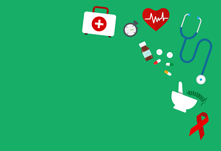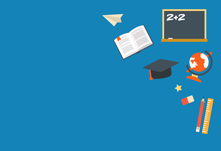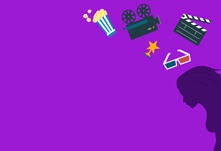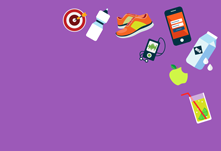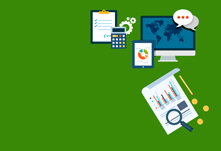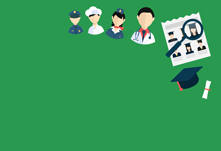Cara Memperbaiki Flashdisk yang Tidak Bisa Diformat
Sobat IT, beberapa hari sebelum menulis tutorial ini, penulis mengalami sebuah masalah. Flashdisk yang penulis miliki tiba-tiba tidak bisa digunakan sama sekali. Ketika penulis menancapkan flashdisk tersebut ke computer, langsung muncul perintah Format. Namun setelah penulis mengeksekusi perintah tersebut, flashdisk malah gagal diformat (muncul tulisan “unable to format”). Setelah itu, penulis mengecek ke bagian Properties, tertulis ukuran 0 byte dan file system Unknown. Tentu saja penulis merasa panic. Bukan karena takut kehilangan data yang ada di dalamnya (karena flashdisk tersebut kebetulan dalam kondisi kosong), tetapi karena saat itu penulis benar-benar sedang membutuhkan flashdisk untuk menyimpan sesuatu.
Setelah berjalan-jalan di Google, akhirnya penulis menemukan cara yang cukup ampuh untuk mengatasi permasalahan tersebut. Masalah flashdisk yang tidak bisa diformat ini muncul karena tidak adanya partisi di dalam flashdisk (partisi terhapus). Jadi, untuk mengatasinya kita harus membuat partisi baru di dalam flashdisk tersebut.
Lalu bagaimana cara mengatasi permasalahan ini? Silahkan ikuti langkah-langkah berikut.
- Tancapkan flashdisk yang tidak bisa diformat. Jika muncul perintah Format, coba eksekusi perintah tersebut. Jika ternyata muncul tulisan “unable to format”, mari kita lanjutkan ke langkah berikutnya.
- Tekan tombol windows-r, kemudian ketik cmd, tekan enter. Maka akan muncul jendela Command Prompt.
- Ketikkan perintah “diskpart” (tanpa tanda kutip), tekan enter.
- Kemudian ketikkan perintah “list volume” (tanpa tanda kutip), tekan enter. Setelah itu akan muncul detail semua volume dari media penyimpanan yang terpasang di komputer, termasuk flashdisk. Coba perhatikan volume berapakah yang bertuliskan “unusable” (bagi pengguna screen reader JAWS, silahkan baca dengan JAWS Cursor). Pada kasus yang penulis alami, penulis menemukan bahwa yang bertuliskan “unusable” adalah volume 5 (tentu saja akan berbeda-beda di setiap komputer, maka perhatikan baik-baik tulisan yang ada).
- Kemudian ketikkan perintah “select volume x” (tanpa tanda kutip, ganti tulisan x dengan nomor volume yang bertuliskan “unusable”), tekan enter.
- Kemudian ketikkan perintah “list partition”, tekan enter. Di sini akan terlihat bahwa tidak ada partisi di flashdisk yang bersangkutan.
- Setelah itu ketikkan perintah “create partition primary” (tanpa tanda kutip), tekan enter.
- Setelah itu, ketikkan perintah “exit” (tanpa tanda kutip), tekan enter. Perintah ini akan menutup diskpart.
- Kemudian, ketikkan perintah “exit” (tanpa tanda kutip) lagi. Perintah ini untuk menutup jendela Command Prompt.
- Terakhir, format flashdisk dengan cara seperti biasa (format dari Windows Explorer).
Jika sobat mengikuti langkah-langkah di atas dengan benar, maka flashdisk sobat sudah dapat digunakan kembali seperti sedia kala.
Keterangan: Trik di atas juga bisa digunakan untuk mengatasi masalah kapasitas flashdisk yang tidak sesuai dengan kapasitas aslinya. Sebagai contoh, flashdisk berkapasitas 8 GB, tetapi yang bisa digunakan hanya 500 MB. Untuk masalah seperti itu, tambahkan perintah “delete partition” setelah langkah nomor 6 (setelah mengetikkan “list partition”). Setelah mengetikkan perintah “delete partition”, baru lanjutkan ke langkah nomor 7 dan seterusnya.
Tips dari IT Center For The Blind.
Ilustrasi dari Huida.
Leave a Reply Cancel reply
Recent Posts
- Komunitas Narasi dan Indonesia Digital Tribe : Keterampilan Digital: Kemampuan Yang Dicari Di Masa Depan
- Global Peace Foundation Indonesia: Global Peace Youth Indonesia Summit 2022
- Kupuku Indonesia: Talk Show Interaktif bertajuk Darurat Perlindungan Anak, Bagaimana Orang Tua Harus Bertindak?
- Svara Puan : Branding Yourself Online Workshop
- HonestSpace.Id : Open Recruitment Campaign Volunteers: Hustle Culture
Recent Comments
- Hanan Riati on Rumah Kubuku, Gerakan Literasi Pertama di Kampung Bujur
- Rumah Kubuku on Rumah Kubuku, Gerakan Literasi Pertama di Kampung Bujur
- adel liana on #G1000S: Gerakan 1000 Sineas Muda Sukses Dilaksanakan
- Muhamad irwansyah on Komunitas Pecinta Kucing Jakarta (KPKJ)
- Ratih Amalia on 1000 Guru Jogja